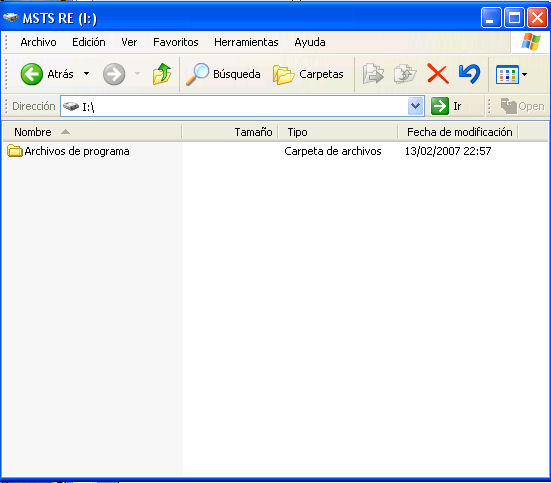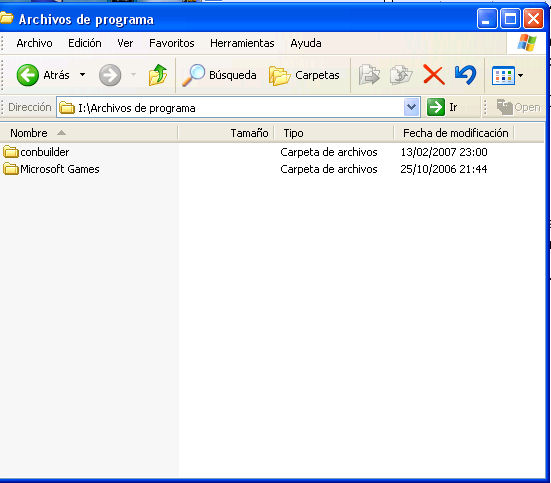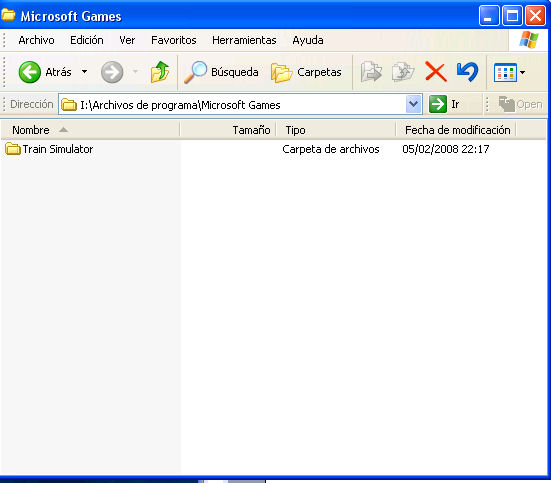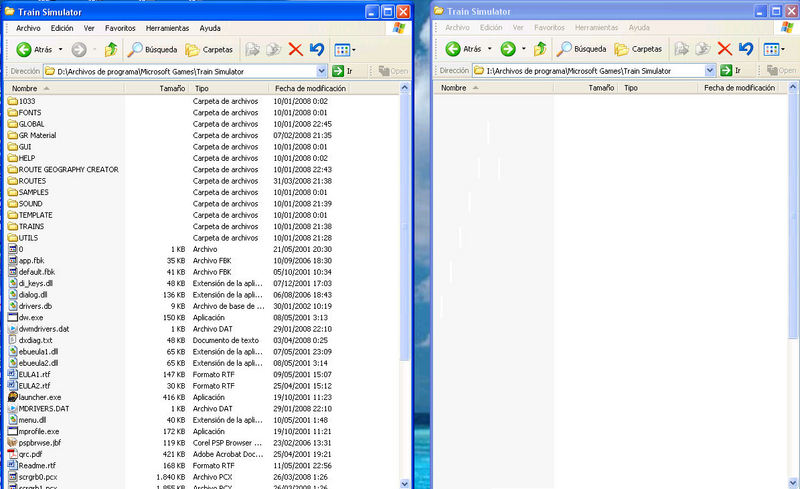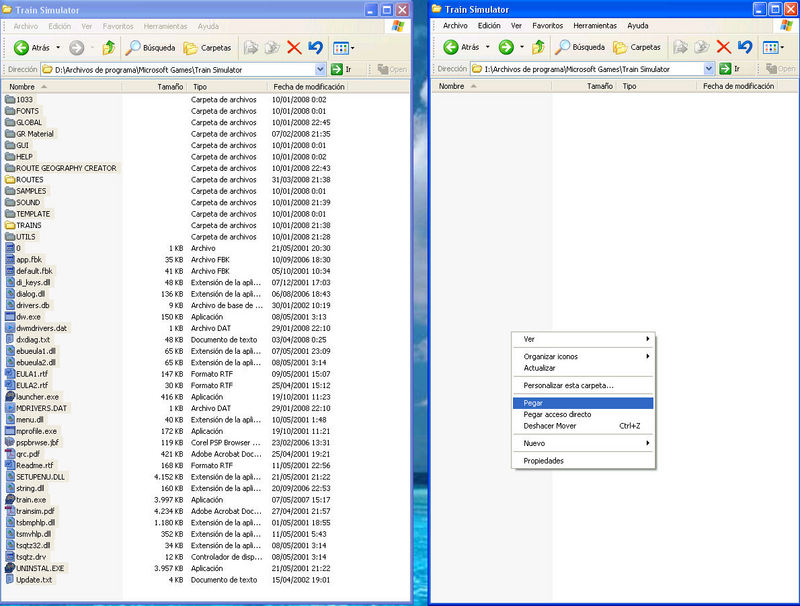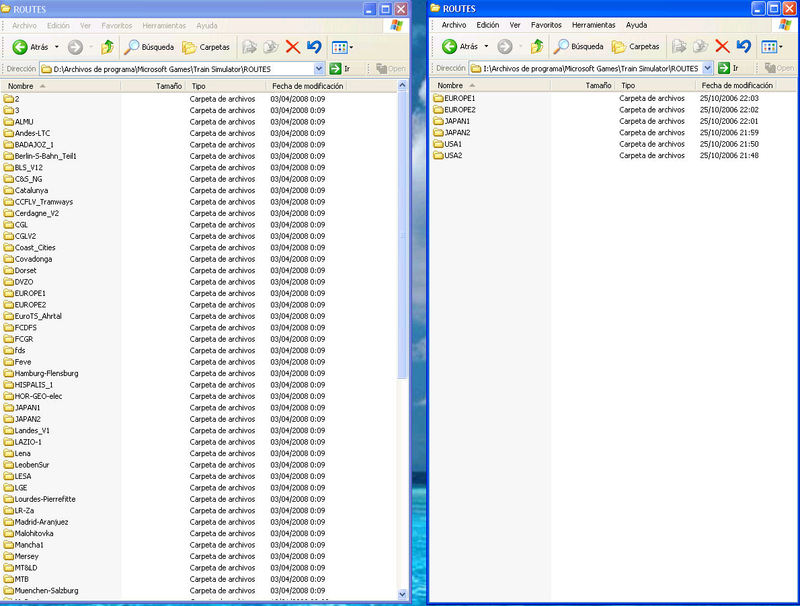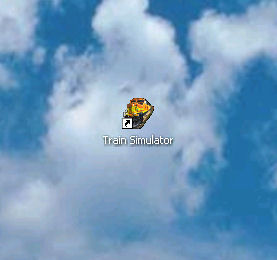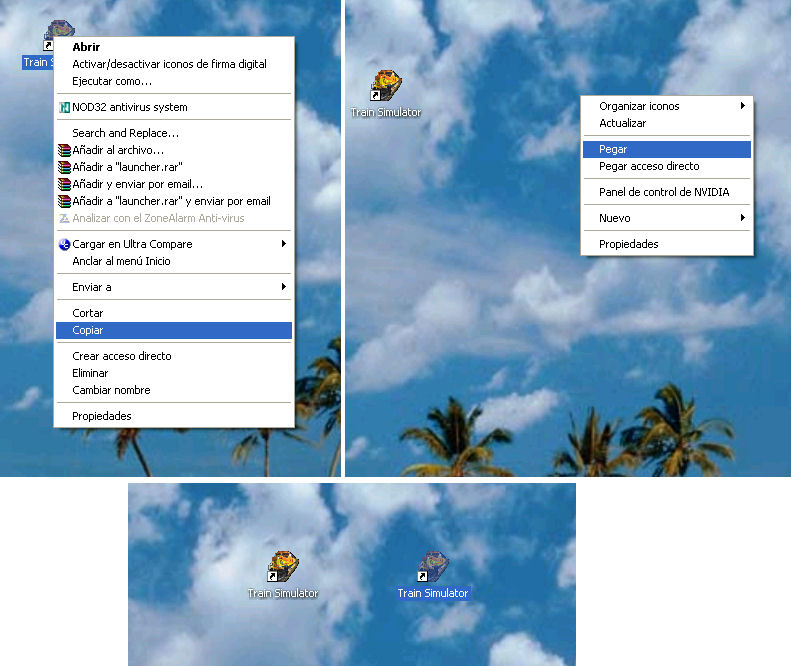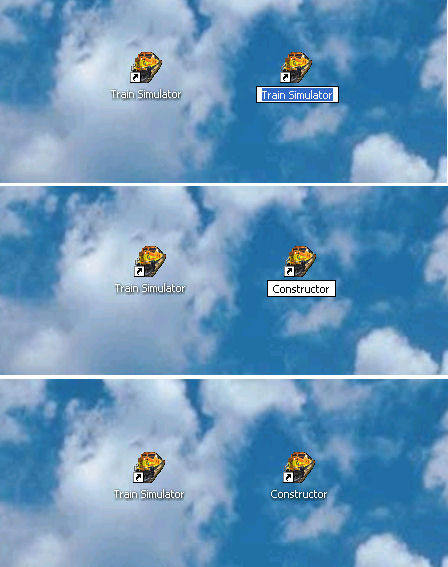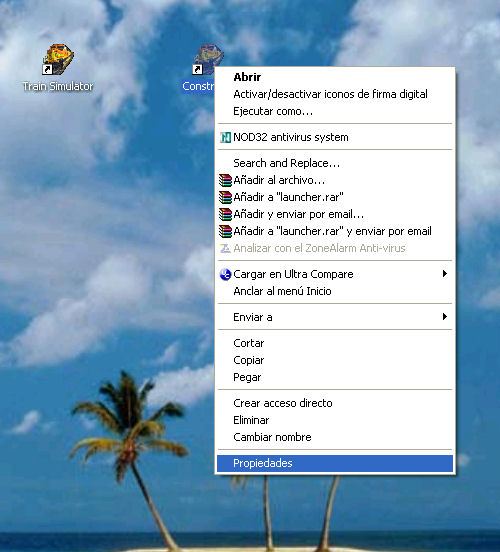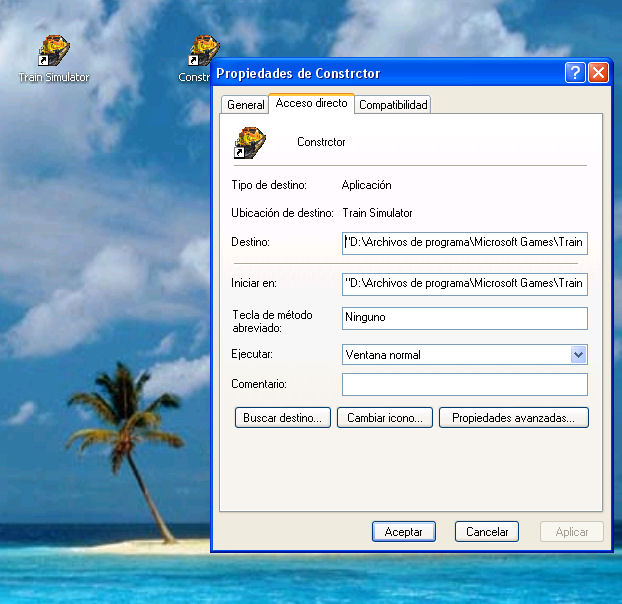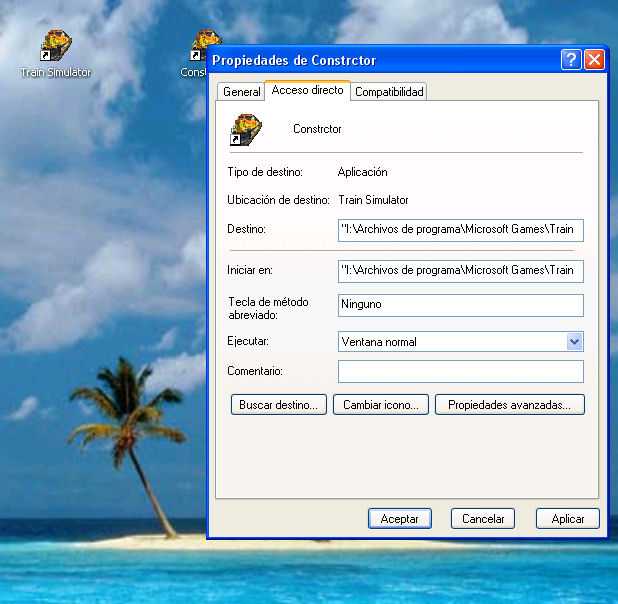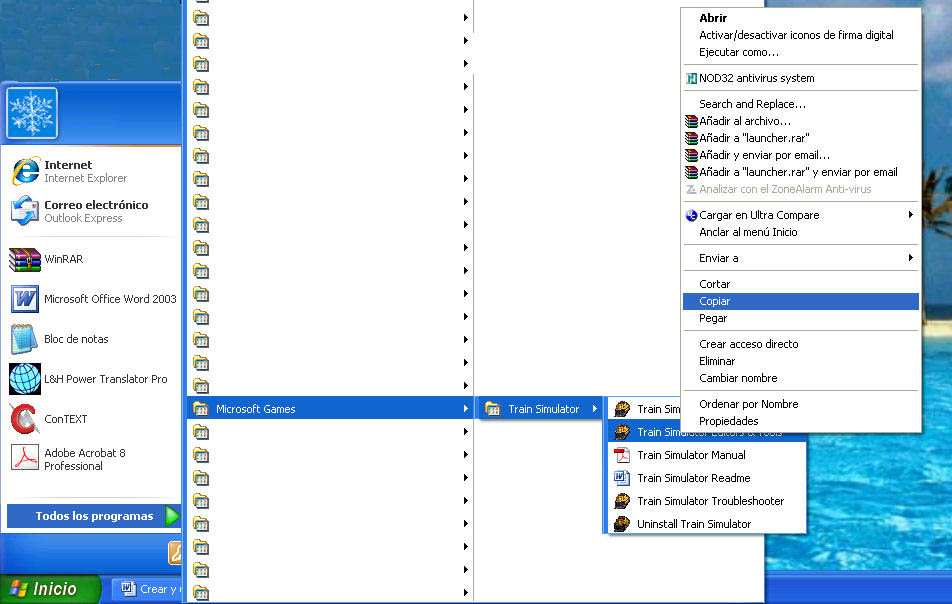MSTS:Segunda instalaciÃģn de MSTS
De TrenSimpedia
Contenido |
CreaciÃģn y utilizaciÃģn de una segunda instalaciÃģn de MSTS
Necesidad y ventajas
ÂŋPara quÃĐ queremos otra instalaciÃģn de MSTS?
La principal ventaja de tener una segunda instalaciÃģn de MSTS es disponer de una ruta que estemos creando, completamente aislada de la instalaciÃģn donde tenemos todas esas rutas instaladas que tanto nos gusta jugar, de esa instalaciÃģn donde cada vez que sale una nueva versiÃģn de X-Tracks la instalamos para probar esa ruta que acaba de publicarse y nos pide esa ultima versiÃģn de X-Tracks, NewRoads, etc. AdemÃĄs, es una instalaciÃģn en la que al tener Únicamente las seis rutas originales y la que estamos creando, se carga rÃĄpidamente y no nos da errores por falta de vehÃculos para las actividades. Incluso si no vamos a utilizar objetos de las rutas originales, ni siquiera hace falta que estÃĐn presentes.
ÂŋNecesito realmente una segunda instalaciÃģn de MSTS?
La respuesta la tenÃĐis que meditar cada uno dependiendo del espacio libre en el disco duro de vuestro PC, si tenÃĐis una particiÃģn o un disco externo que podÃĄis dedicar a este menester, si tenÃĐis una instalaciÃģn inicial muy cargada de rutas y material que gestionÃĄis con Train Store o no.
Procedimiento de creaciÃģn
Una vez tomada la decisiÃģn de crear una segunda instalaciÃģn de MSTS, veremos a continuaciÃģn la forma de conseguirla:
En primer lugar hay que destacar que MSTS sÃģlo permite instalarse una vez en un PC al introducir una serie de valores en el Registro de Windows en el momento de su instalaciÃģn, por lo que si introducimos los discos en el lector de CD no nos dejarÃĄ realizar otra instalaciÃģn, por lo que la segunda instalaciÃģn hay que hacerla en plan manual.
A partir de ahora utilizaremos para las explicaciones una estructura de particiones de PC respecto a letras de unidad, pero esto no quiere decir que todo el mundo tenga que seguir esta filosofÃa al pie de la letra.
La instalaciÃģn primaria esta en la particiÃģn âD:\â y la segunda instalaciÃģn la vamos a crear en la particiÃģn âI:\â.
- Con ayuda del Explorador de Windows nos dirigimos a la raÃz de la particiÃģn âI:\â y creamos una carpeta a la que llamamos âArchivos de programaâ como vemos en la imagen siguiente:
- Entramos en esta carpeta y creamos otra que llamaremos âMicrosoft Gamesâ como muestra la siguiente imagen:
- Entramos en esta carpeta y creamos otra que llamaremos âTrain Simulatorâ como se muestra en la siguiente imagen:
- Entramos en esta Última carpeta creada y la dejamos asà vacÃa. Ahora abrimos otra ventana del Explorador de Windows y recorreremos las carpetas necesarias hasta llegar a la raÃz de nuestra instalaciÃģn primaria de MSTS. En este caso âD:\Archivos de programa\Microsoft Games\Train Simulatorâ como muestra la siguiente imagen:
- Ahora seleccionamos todas las carpetas y archivos de la instalaciÃģn primaria excepto las carpetas ROUTES y TRAINS y haciendo clic con el botÃģn derecho del ratÃģn sobre las carpetas y archivos seleccionados aparece un menÚ contextual en el cual escogeremos la opciÃģn âcopiarâ como vemos en la imagen:
- A continuaciÃģn hacemos clic con el botÃģn derecho del ratÃģn en la ventana del Explorador que muestra la segunda instalaciÃģn MSTS âI:\Archivos de programa\Microsoft Games\Train Simulatorâ y en el menÚ contextual seleccionamos âpegarâ, como muestra la siguiente imagen:
- Tras unos minutos tendremos los archivos copiados en la que serÃĄ nuestra segunda instalaciÃģn. Ahora tendremos que crear en la segunda instalaciÃģn una carpeta llamada ROUTES y otra llamada TRAINS.
- Para continuar, copiaremos las seis rutas originales (EUROPE1, EUROPE2, JAPAN1, JAPAN2, USA1 y USA2) de la instalaciÃģn primaria y las pegaremos dentro de la carpeta ROUTES de la segunda instalaciÃģn como vemos en la siguiente imagen:
AdemÃĄs de las seis rutas originales hay que copiar en la carpeta ROUTES la carpeta TUTORIAL ROUTE y ÃĐsta no se puede eliminar en ningÚn momento.
- Seguiremos entrando en la carpeta TRAINS de la segunda instalaciÃģn y crearemos una carpeta CONSISTS y otra TRAINSET. A continuaciÃģn, nos dirigimos a la carpeta TRAINSET de la instalaciÃģn primaria y copiaremos las siguientes carpetas DEFAULT, ACELA, DASH9, GP38, KIHA31 y SCOTSMAN, que pegaremos en la carpeta TRAINSET de nuestra segunda instalaciÃģn. Asà tendremos los vehÃculos mÃnimos imprescindibles para que funcione el simulador. Para evitar que la segunda instalaciÃģn del MSTS nos de errores al arrancarlo tal como estÃĄ, aconsejamos borrar todos los archivos .act que hay dentro de la carpeta ACTIVITIES de las seis rutas que hemos puesto en la segunda instalaciÃģn.
ActivaciÃģn
Para acceder a nuestra segunda instalaciÃģn MSTS y que no nos dÃĐ problemas en su funcionamiento, hay que realizar unos ligeros cambios en tres sentencias del Registro de Windows.
Para empezar tendremos que buscar el acceso directo a Train Simulator que tenemos en el escritorio y que por defecto se crea al instalar el Simulador por primera vez en el PC.
Una vez localizado, hacemos clic con el botÃģn derecho y en el menÚ contextual seleccionamos âcopiarâ, a continuaciÃģn hacemos clic con el botÃģn derecho del ratÃģn en cualquier parte del escritorio y en el menÚ contextual seleccionemos âpegarâ. Ahora tendremos dos iconos iguales con el mismo nombre.
Ahora tendremos que hacer unos cambios en el nuevo acceso directo que hemos creado. Lo primero cambiarle el nombre para diferenciarlo del anterior, para ello, hacemos un clic con el botÃģn izquierdo del ratÃģn para que el icono y su nombre se marquen y despuÃĐs de un segundo hacemos otro clic y en este momento podemos editar el nombre que acompaÃąa al icono. Igualmente, podemos hacer clic con el botÃģn derecho del ratÃģn sobre el icono, y en el menÚ contextual seleccionar âCambiar nombreâ. Por ejemplo, se puede cambiar el nombre Train Simulator por Constructor.
Para terminar tenemos que hacer un par de cambios en las propiedades de este nuevo icono llamado Constructor. Para ello haremos clic con el botÃģn derecho en el ratÃģn y en el menÚ contextual seleccionaremos âPropiedadesâ.
Con lo que se nos abre la ventana âPropiedades de Constructorâ como vemos en la siguiente imagen:
Ahora sÃģlo tenemos que cambiar la ruta en la casilla âDestinoâ y en la casilla âIniciar enâ en la pestaÃąa âAcceso directoâ y para ello Únicamente hay que cambiar la letra de la unidad lÃģgica (particiÃģn o disco, como cada uno prefiera llamarlo) sin tocar nada mÃĄs del resto de la ruta, con lo que las dos rutas que inicialmente son: ["D:\Archivos de programa\Microsoft Games\Train Simulator\launcher.exe" ârungame] y ["D:\Archivos de programa\Microsoft Games\Train Simulator"] pasarÃan a ser: ["I:\Archivos de programa\Microsoft Games\Train Simulator\launcher.exe" ârungame] y ["I:\Archivos de programa\Microsoft Games\Train Simulator"] (los corchetes estÃĄn puestos para marcar la ruta entera, pero las comillas sà deben estar presentes).
Ahora sÃģlo queda hacer clic en el botÃģn âAplicarâ y posteriormente en âAceptarâ, con lo que ya tendrÃamos un acceso directo para lanzar nuestra segunda instalaciÃģn en modo jugador.
Seguidamente vamos a crear el acceso directo a los editores de nuestra segunda instalaciÃģn. Para ello tendremos que buscar el acceso directo a los editores de nuestra instalaciÃģn primaria que encontraremos en âInicio\Todos los programas\Microsft Games\Train Simulator\Train Simulator Editor & Toolsâ, una vez localizado hacemos clic con el botÃģn derecho del ratÃģn y en el menÚ contextual seleccionamos âcopiarâ.